我們今天的目標要修改我們的流程更加動態。
因此,請在 Camunda Modeler 中打開流程。
接下來,從建模器的左側菜單中,選擇網關”gateway”形狀(菱形)並將其拖動到“Start Event”和“Service Task”之間的位置。根據需要再次使用創建空間工具(space tool)。將用戶任務向下移動並在其後面添加另一個網關。最後,調整序列流,使模型如下所示:
先建立gateway後,將Approve Payment往下移,在將Charge Credit Card節點起點移至gateway
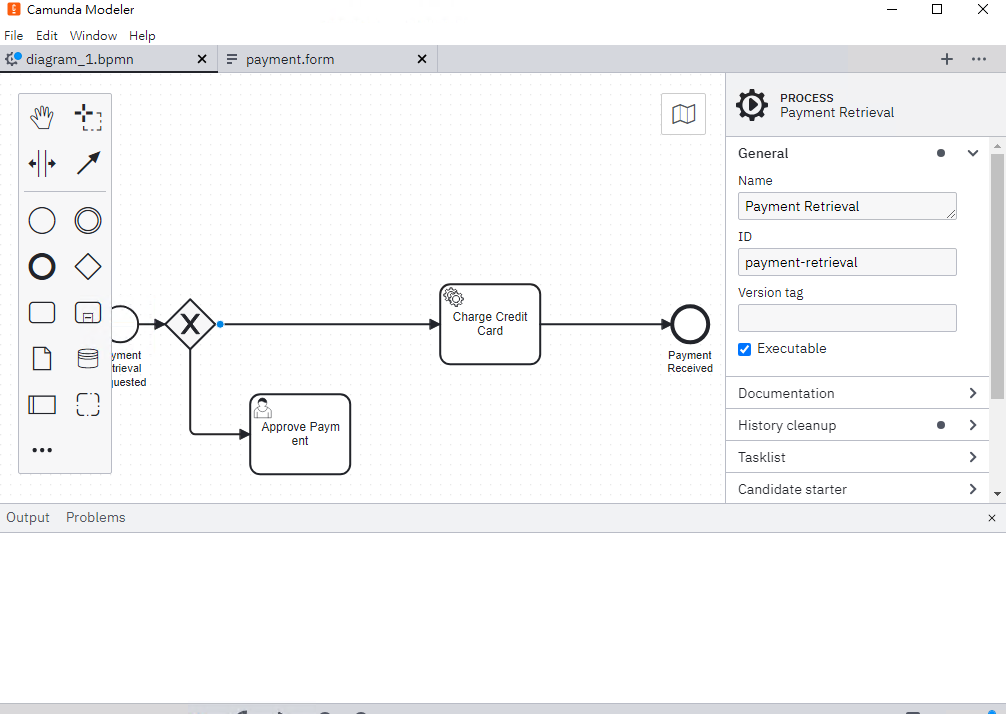
再建立gateway,並透過Connect連接
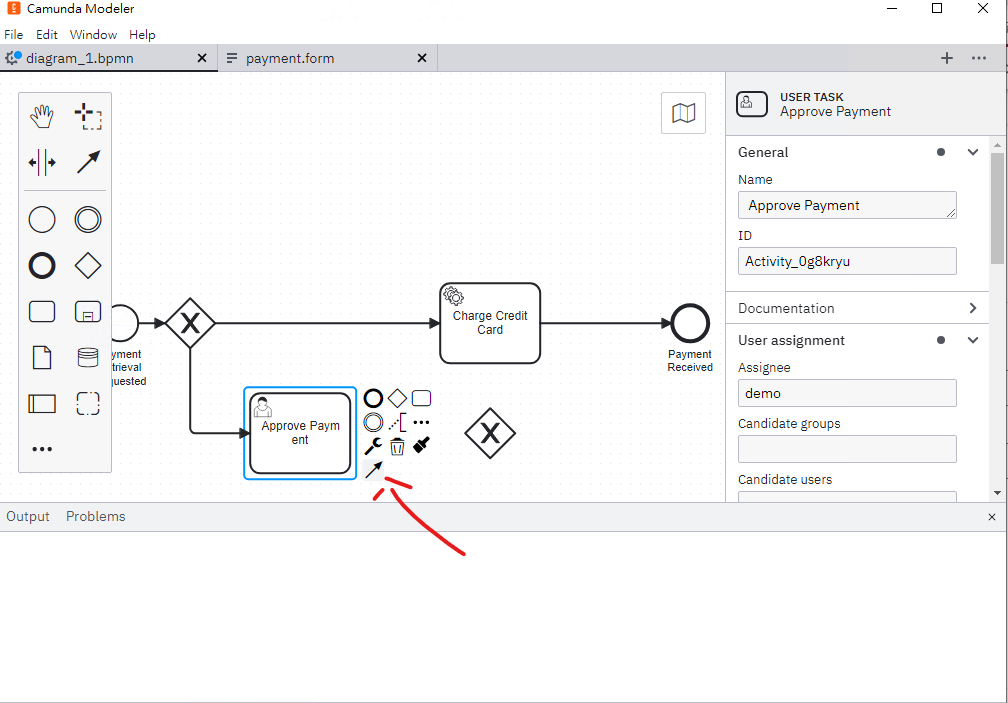
建立End Event
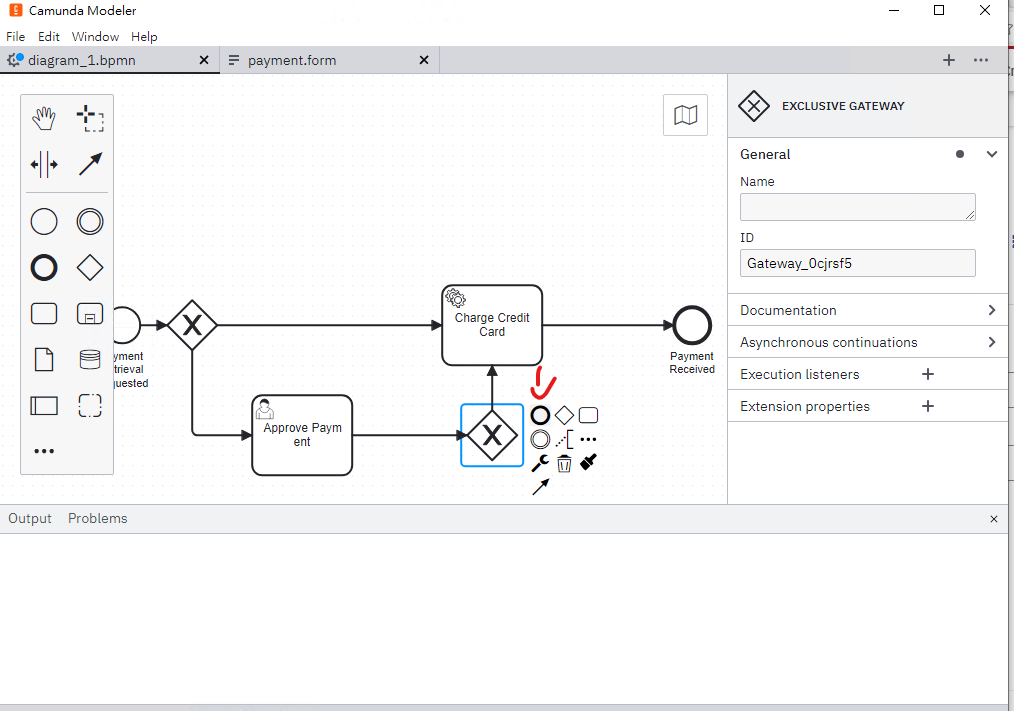
命名新元素,加上註釋後會跟下圖一樣
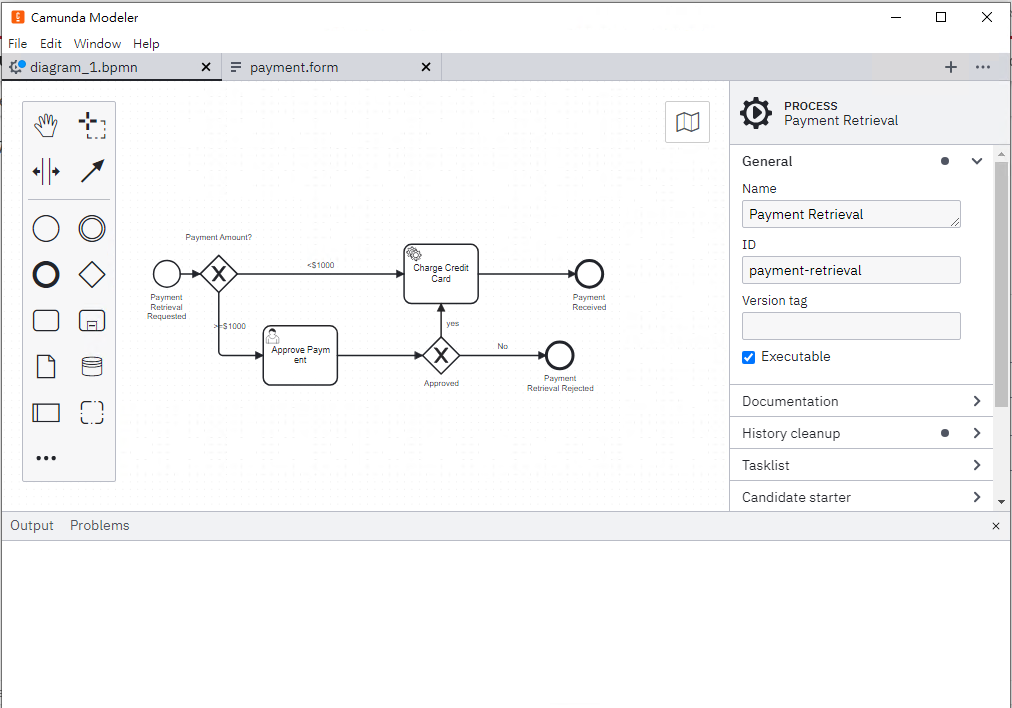
接下來,打開屬性面板並選擇<$1000 畫布上Gateway後面的序列流。這將更新屬性面板中的選擇。滾動到名為的屬性Condition Type並將其更改為Expression。然後輸入${amount<1000}為表達式。我們使用Java 統一表達式語言來評估網關。
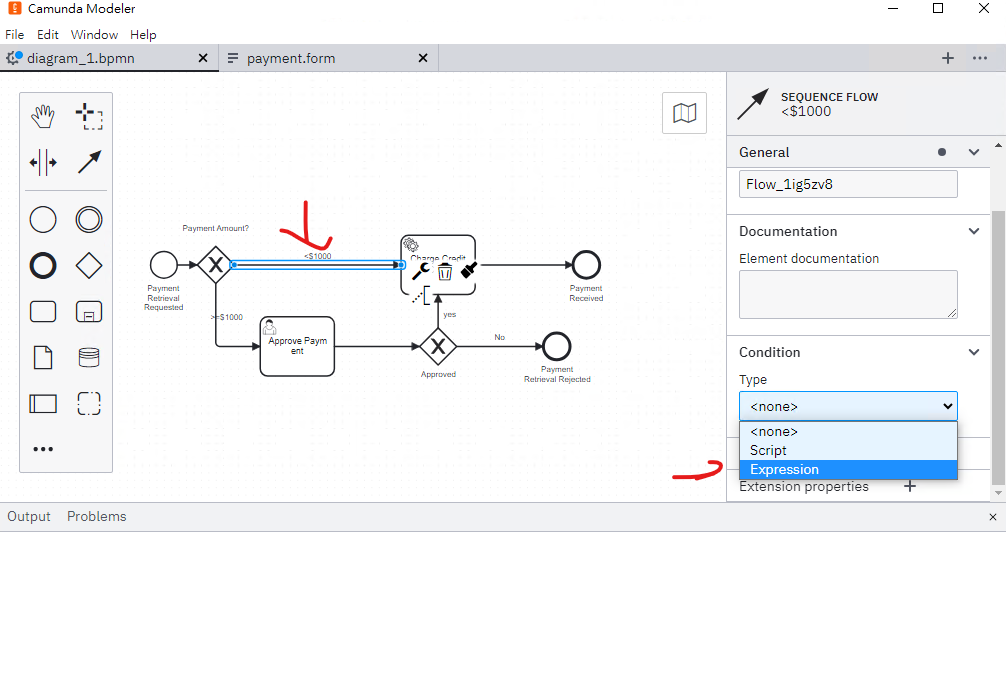
接著輸入${amount<1000}
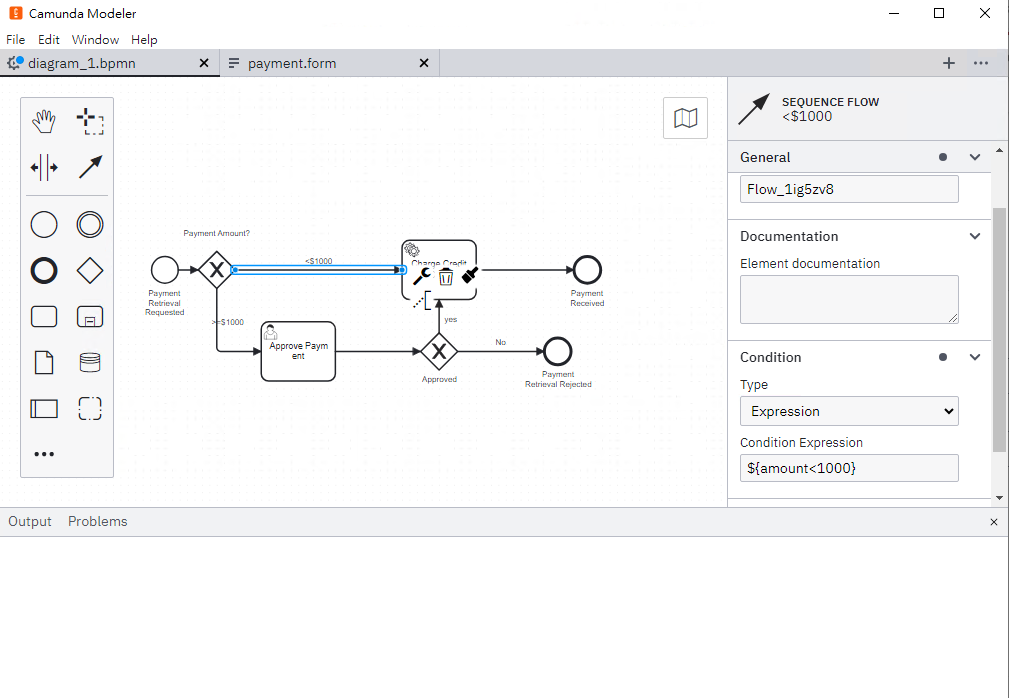
接下來,也更改其他序列流的表達式。
對於>=$1000 序列流,使用表達式${amount>=1000}:
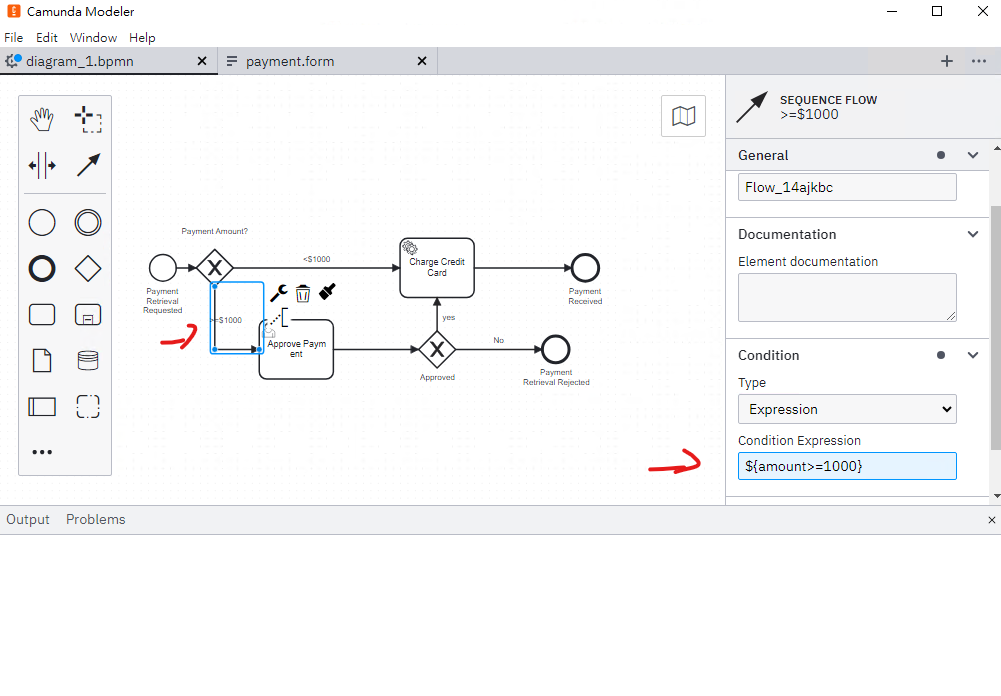
對於Yes序列流,使用表達式${approved}:
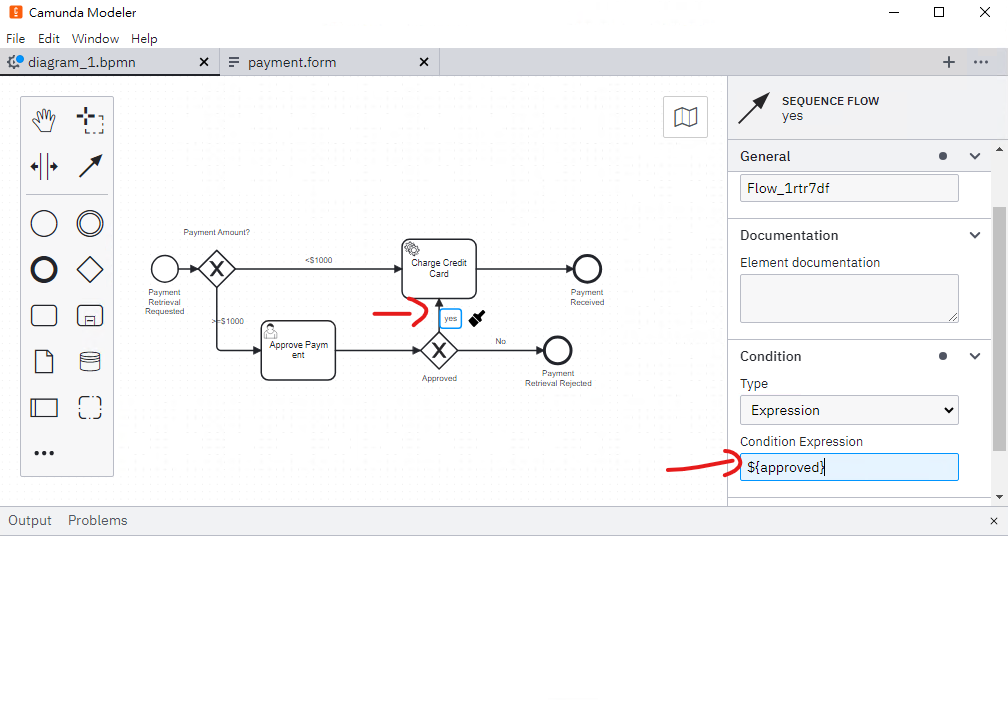
對於No序列流,使用表達式${!approved}:
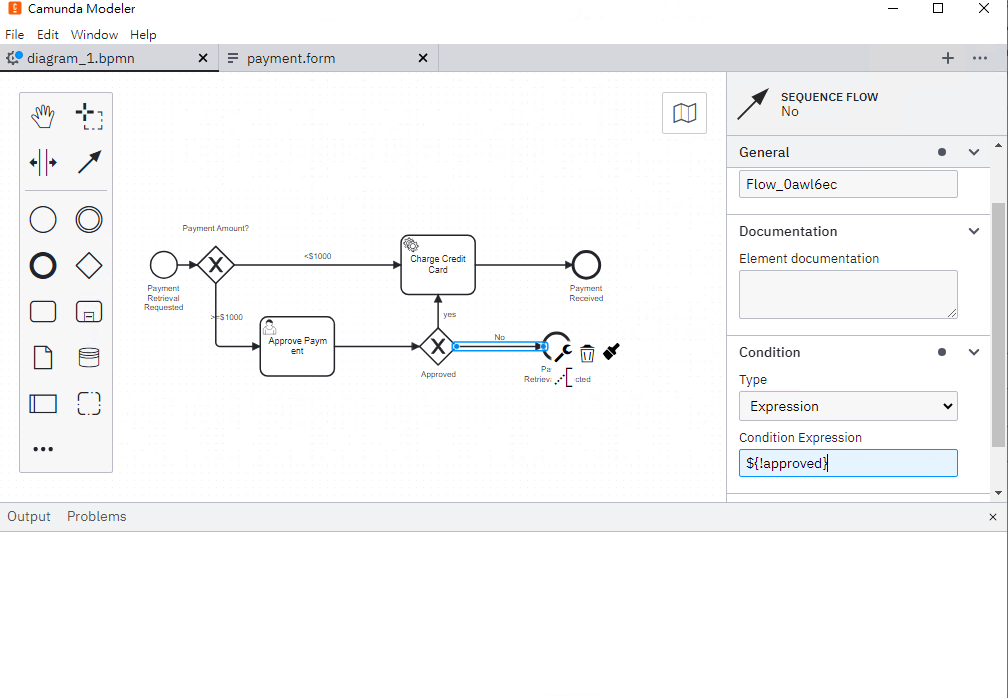
使用DeployCamunda Modeler 中的按鈕將更新的流程部署到 Camunda。
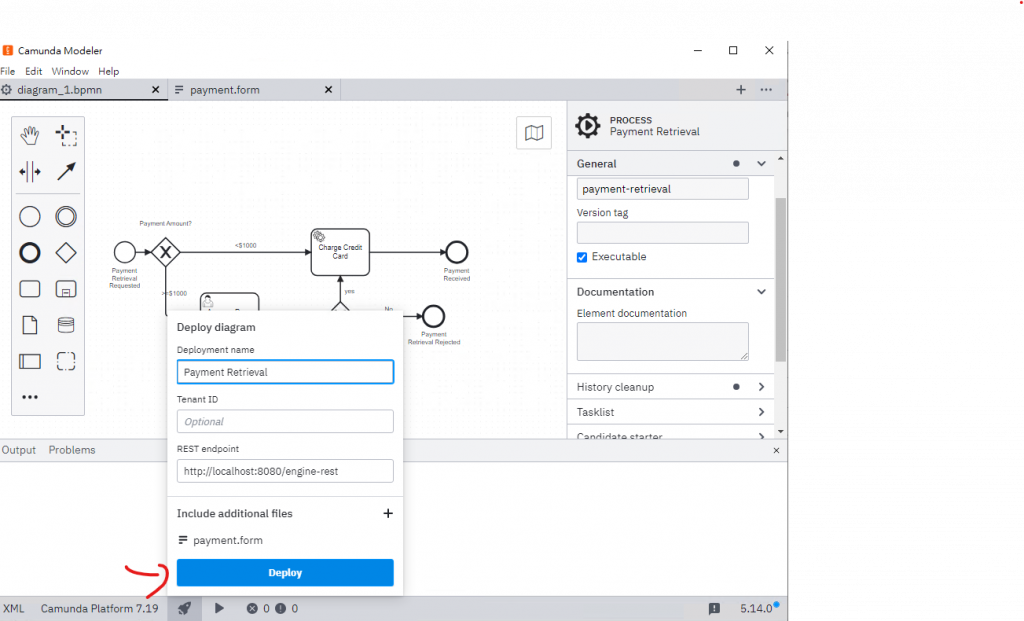
轉到Tasklist ( http://localhost:8080/camunda/app/tasklist/ ) 並登錄。啟動流程實例。接下來,使用我們在“User Tasks*”*部分中學到的通用形式為流程實例設置變量。
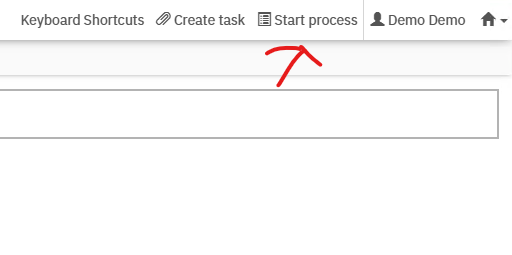
💡 Tasklist 預設密碼為 = 帳號:demo / 密碼:demo
點擊Payment Retrieval
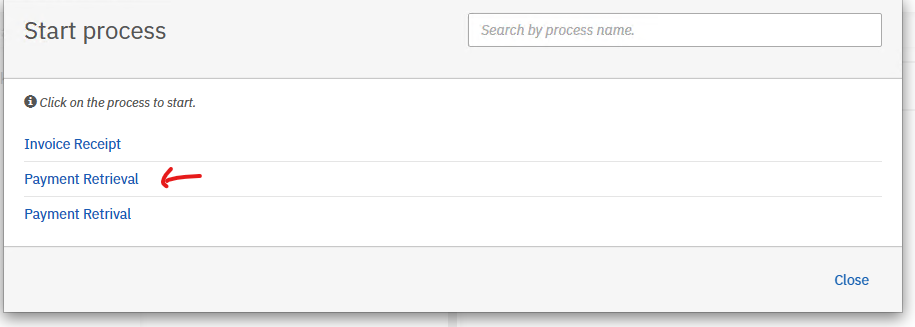
先點擊add
新增以下參數(可以自由變換)
參數一:
參數二:
確保您使用的金額大於或等於 1000,以便看到 User Task Approve Payment。完成後,單擊*“Start”*。
完成後,單擊*“開始”(Start)*。
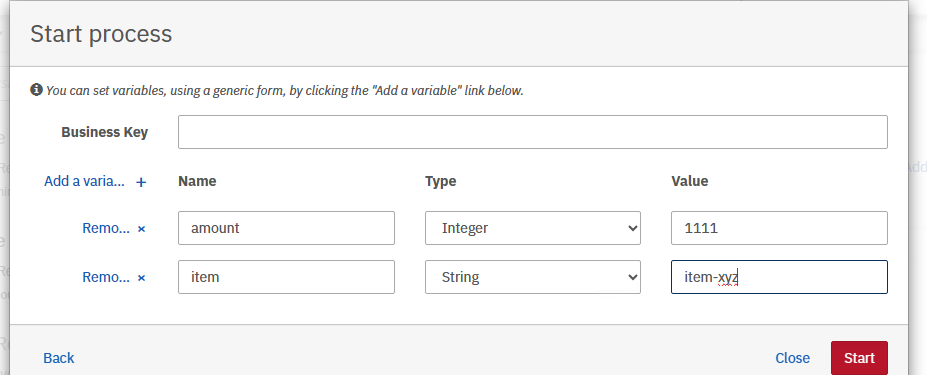
💡 如果您在任務列表中沒有看到任何任務,則可能需要過濾器。單擊左側的*“Add a simple filte**”即可添加過濾器。*
單擊*“**All Tasks”時,您應該會看到“Approve Payment”*任務。在
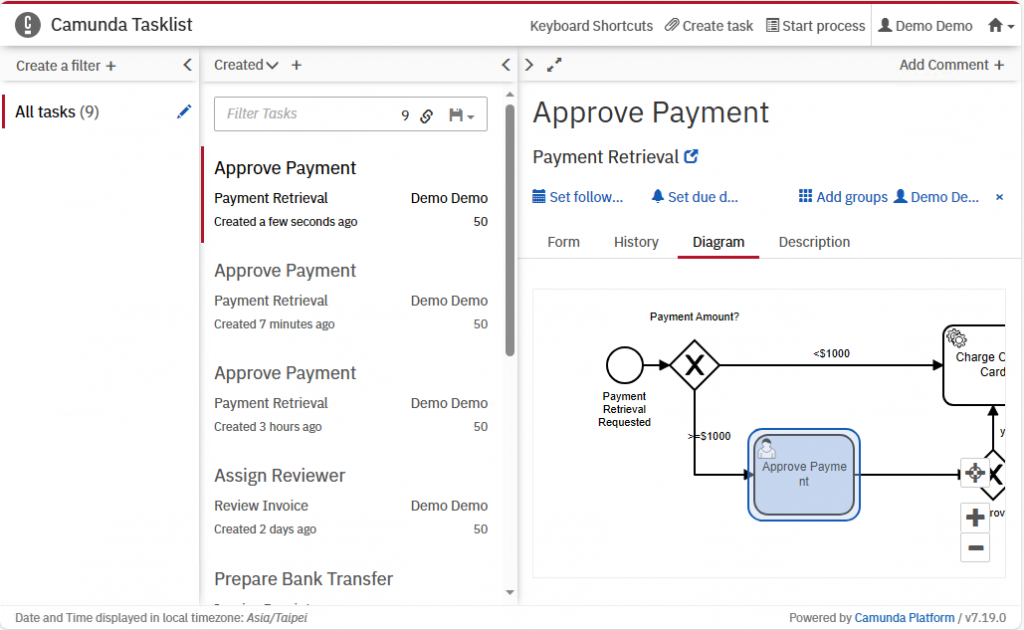
要執行該任務,請選擇*“表Form**”選項卡並選中已批准的*複選框,以便我們的付款檢索獲得批准。我們應該看到我們的工作人員在控制台上gj一些內容。
接下來,重複相同的步驟,這一次,拒絕付款。您還應該創建一個數量小於 1000 的實例,以確認第一個網關正常工作。
到此第四部分結束,如果想直接獲取到現在為止的進度,可以使用如下命令
git checkout -f Step-4

如果有任何問題,歡迎在下方留言!! 筆者頭一回寫技術文,如果內容有誤,或者內容的呈現上有所缺陷,如果您願意,歡迎在下方留言給我呦~~
這是我的部落格,歡迎點擊閱覽喔~~會不定期更新文章
